Photoshop打造简洁的水墨风格名片
(编辑:jimmy 日期: 2024/11/20 浏览:3 次 )
最终效果

1、新建一个名片大小的文档,如9.4 * 5.81厘米,分辨率为150像素/英寸,如下图。
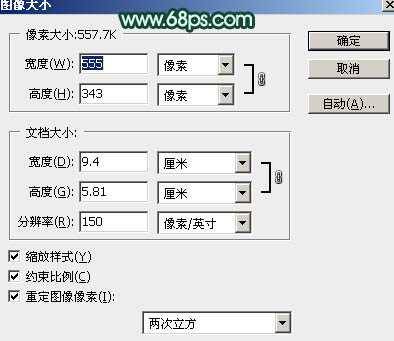
<图1>
2、把背景填充颜色:#D5FBEC,效果如下图。
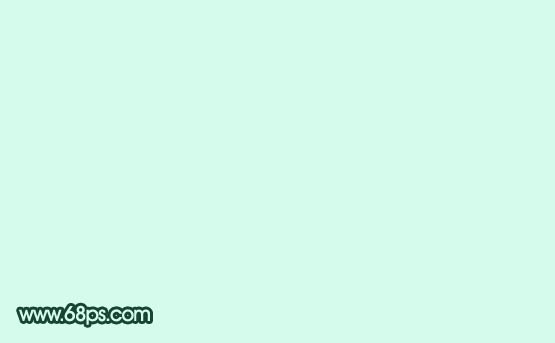
<图2>
3、打开下图所示的水墨素材,拖进来放到图片的左边,图层混合模式改为“正片叠底”,也可以下载一些水墨笔刷或素材放进来,效果如图4。
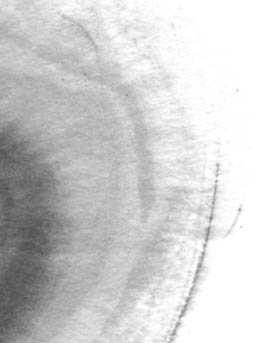
<图3>

<图4>
4、下载一些喷溅笔刷,把前景设置为黑色,稍微加上一些喷溅墨迹,效果如下图。

<图5>
5、打开图6所示的梅花素材,拖进来,图层混合模式改为“正片叠底”,适当调整好位置,效果如图7。

<图6>

<图7>
6、打开下图所示的烟雾素材,拖进来放到图片的左边,图层混合模式改为“正片叠底”,效果如图9。

<图8>

<图9>
上一页12 下一页 阅读全文

1、新建一个名片大小的文档,如9.4 * 5.81厘米,分辨率为150像素/英寸,如下图。
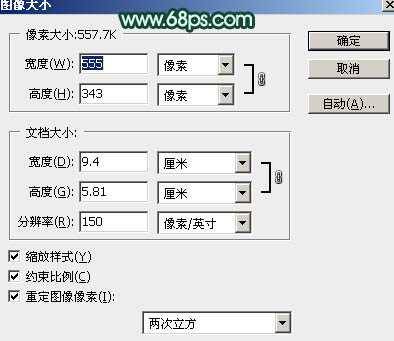
<图1>
2、把背景填充颜色:#D5FBEC,效果如下图。
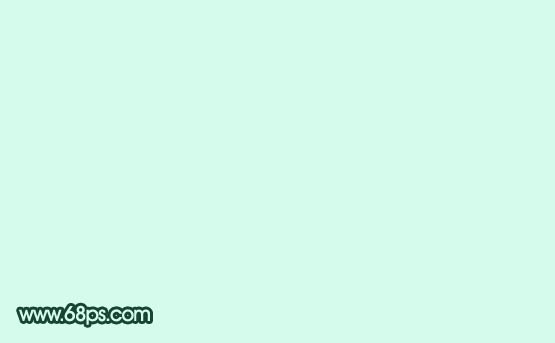
<图2>
3、打开下图所示的水墨素材,拖进来放到图片的左边,图层混合模式改为“正片叠底”,也可以下载一些水墨笔刷或素材放进来,效果如图4。
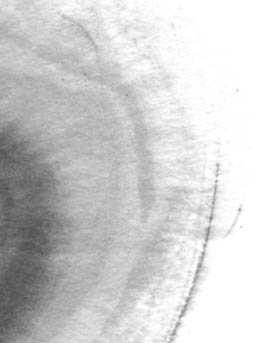
<图3>

<图4>
4、下载一些喷溅笔刷,把前景设置为黑色,稍微加上一些喷溅墨迹,效果如下图。

<图5>
5、打开图6所示的梅花素材,拖进来,图层混合模式改为“正片叠底”,适当调整好位置,效果如图7。

<图6>

<图7>
6、打开下图所示的烟雾素材,拖进来放到图片的左边,图层混合模式改为“正片叠底”,效果如图9。

<图8>

<图9>
上一页12 下一页 阅读全文
下一篇:Photoshop打造斑斓的光影圣诞树